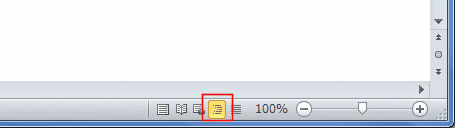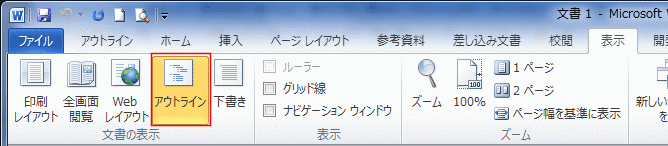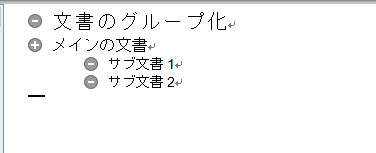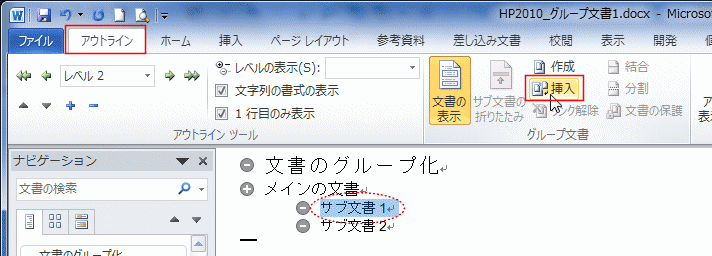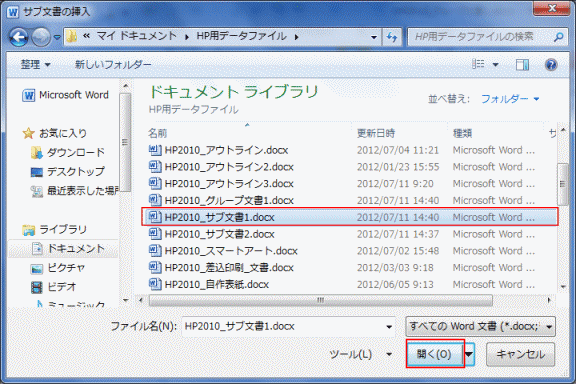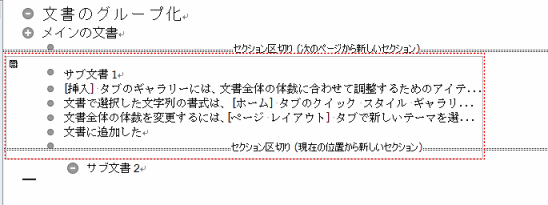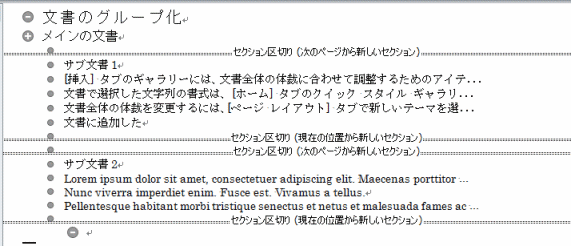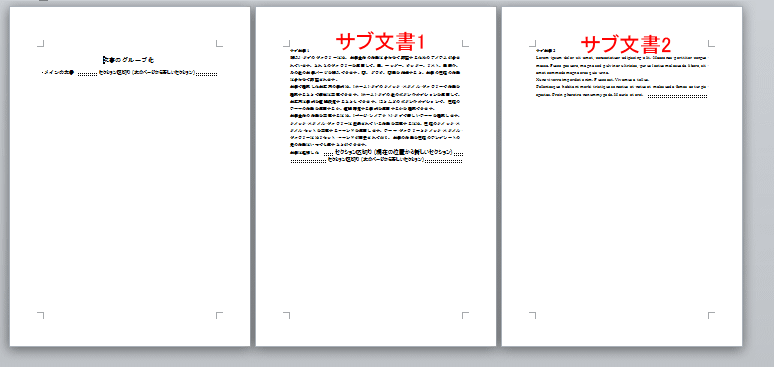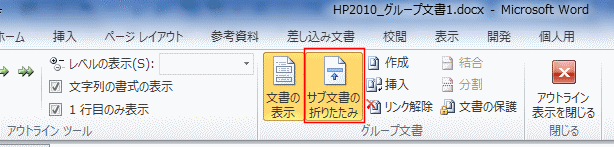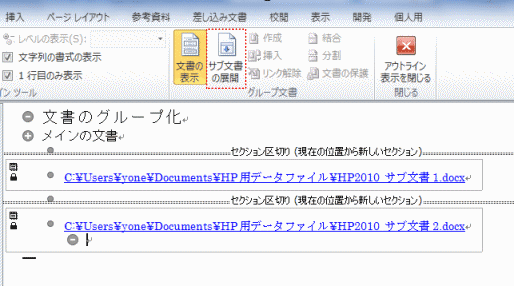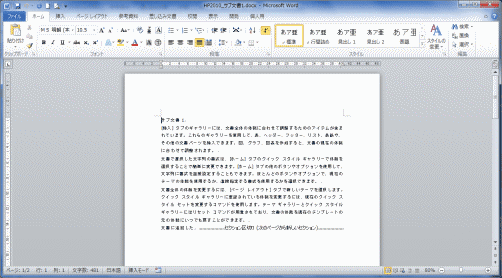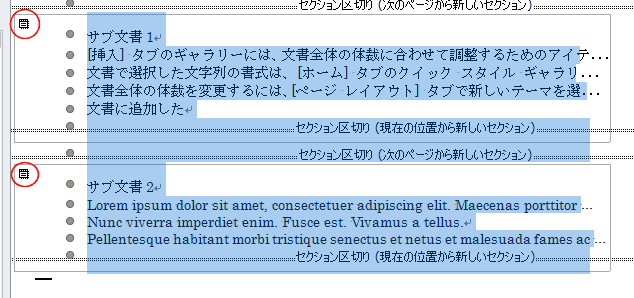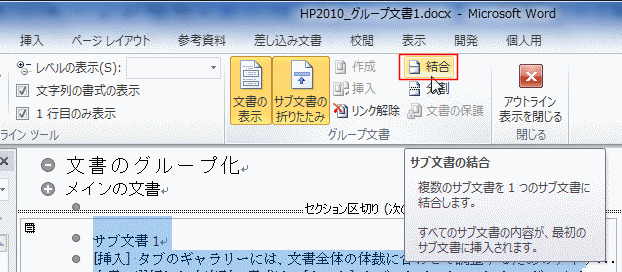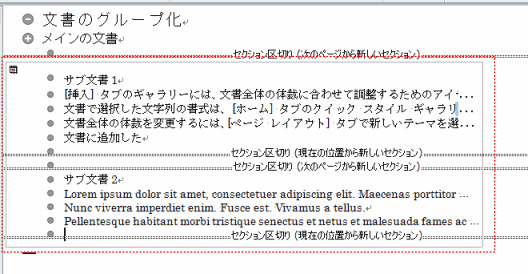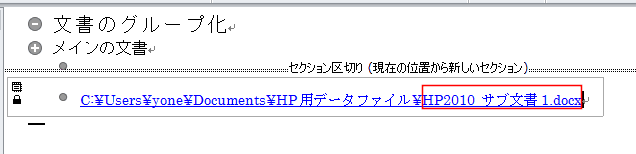-
よねさんのExcelとWordの使い方 »
-
ワード2010基本講座 »
-
テーマとスタイル »
-
グループ文書とサブ文書の作成
- グループ文書はサブ文書へリンクを張った状態のものです。
- ここでは、サブ文書1、サブ文書2をグループ文書1へ貼り付けるパターンのものを作成してみます。
これらはそれぞれ別のファイルにしています。
- グループ文書を開き、右下の表示モードで[アウトライン]を選択して、アウトラインモードにします。
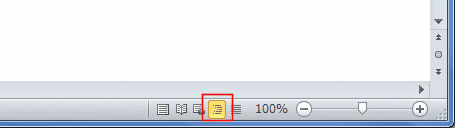
- [表示]タブの[アウトライン]を選択して、アウトリン表示にすることができます。
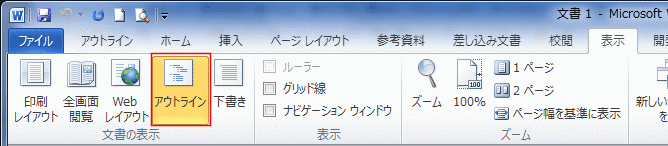
- グループ文書(ファイル)をアウトライン表示にしたものです。
- 「メインの文書」はレベル1(見出し1)、「サブ文書1」と「サブ文書2」はレベル2(見出し2)を設定しています。
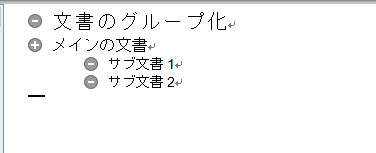
- 入力している文字列「サブ文書1」を選択して、[アウトライン]タブの[グループ文書]グループにある[挿入]をクリックします。
- [挿入]ボタンが表示されていないときは、[文書の表示]ボタンをクリックしてオンにします。
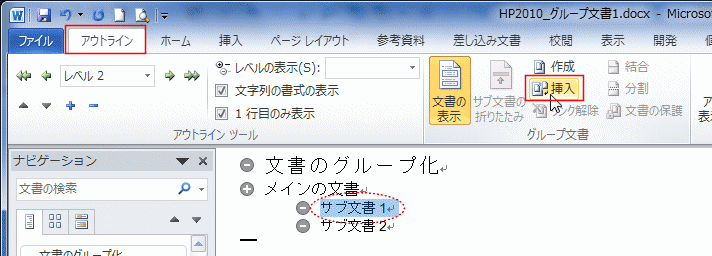
- 「サブ文書1」のファイルを選択して[開く]ボタンをクリックします。
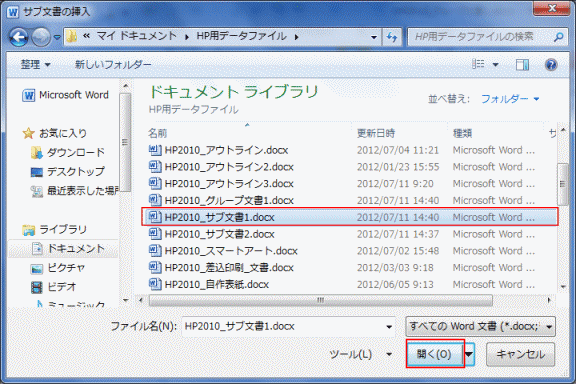
- サブ文書1が挿入されました。
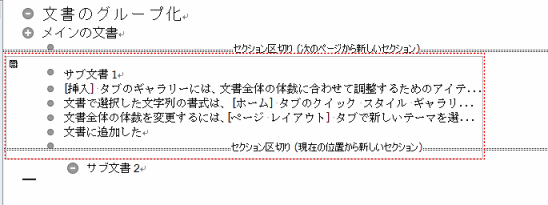
- 同様にサブ文書2も挿入します。
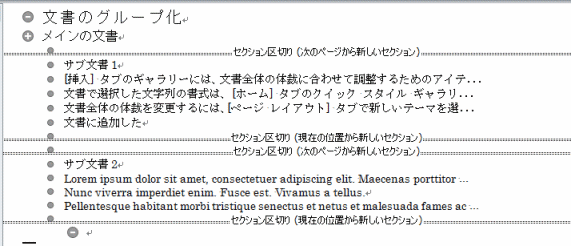
- 印刷レイアウトにすると、サブ文書はセクション区切りでページ分けされているので下図のようになります。
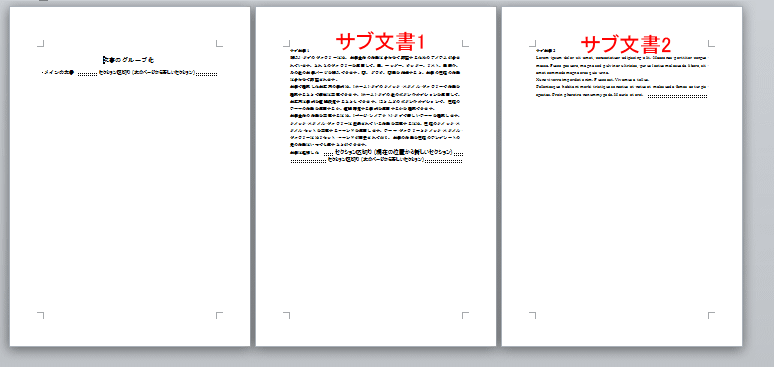
- [アウトライン]タブの[グループ文書]グループにある[サブ文書の折りたたみ]をクリックします。
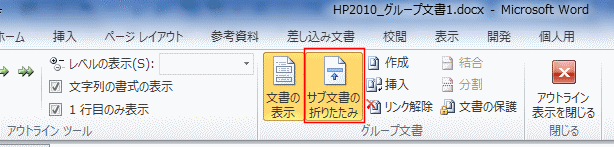
- [サブ文書の折りたたみ]ボタンは[サブ文書の展開]ボタンに代わります。
サブ文書へのリンク表示に変わりました。
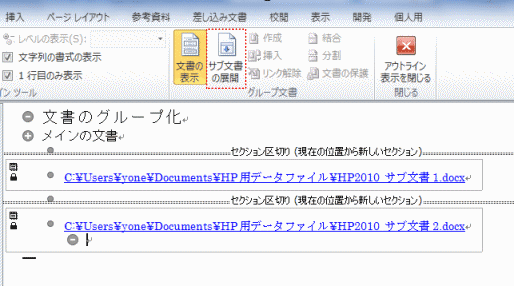
- [Ctrl]キーを押しながら、このリンクをクリックすると新しいウィンドウでサブ文書(ファイル)を開くことができます。
下図のようにサブ文書1のファイルが開きました。ここでは何もしないので、そのままこのウィンドウは閉じました。
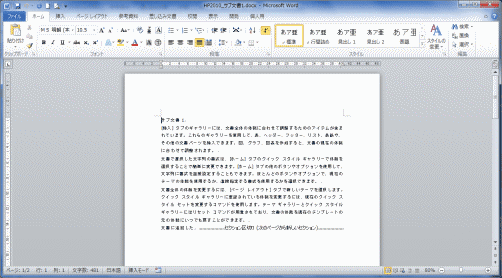
- サブ文書の前に表示されているマークを[Shift]キーを押しながらクリックして選択します。
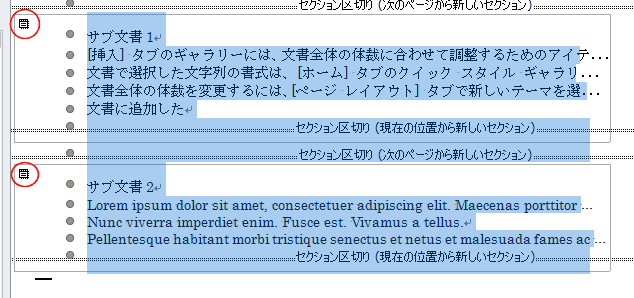
- [アウトライン]タブの[グループ文書]グループにある[結合]をクリックします。
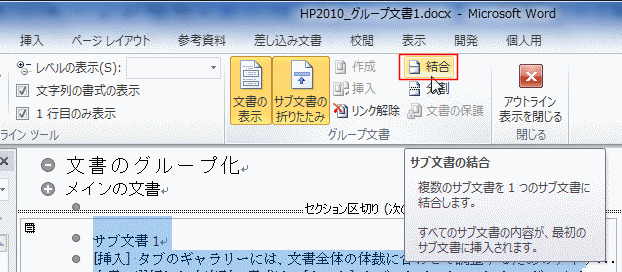
- サブ文書1とサブ文書2が結合されました。
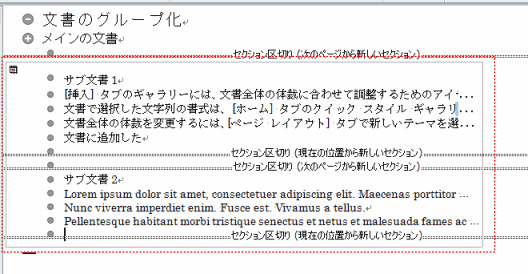
- [サブ文書の折りたたみ]でリンクを確認すると、サブ文書1のファイルへのリンクとなっています。
サブ文書2の内容がサブ文書1へ挿入保存されたようです。
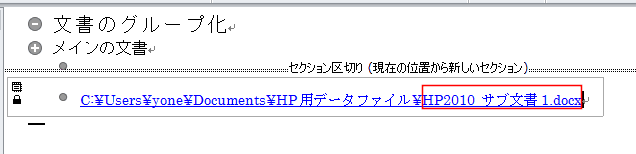
よねさんのExcelとWordの使い方|ワード2010基本講座:目次|テーマ・スタイル・アウトライン|グループ文書とサブ文書の作成